ppt音乐文件如何添加
如果我们自己在本地已经准备好了需要添加的音乐文件,那么我们直接添加即可,下面说明下添加过程

ppt添加音乐文件的步骤图1
打开我们的ppt后,我们找到插入选项
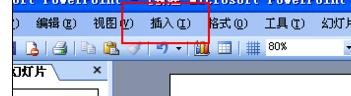
ppt添加音乐文件的步骤图2
接着选择影片和声音
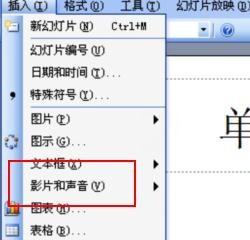
ppt添加音乐文件的步骤图3
在下拉选框中找到文件中的声音并点击
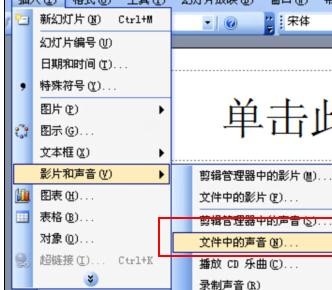
ppt添加音乐文件的步骤图4
我们在弹出的选框中找到我们的文件位置,点击,在下面可以看到文件类型

ppt添加音乐文件的步骤图5
插入完成后就会出现这个图标,在放映的时候可以自动播放

上面就是山村小编为大家介绍的内容,更多精彩知识请关注山村PowerPoint教程
相关推荐
ppt2010中怎么绘制半圆及大半圆?
怎么压缩PPT中图片大小
PPT怎么制作七彩发光字















